如何在Microsoft Word里建一张图表
时间:2025-06-19 17:28:29|栏目:office激活|点击: 次
下面这篇文章教你如何一步步在微软Word 2007中创建图表。
步骤
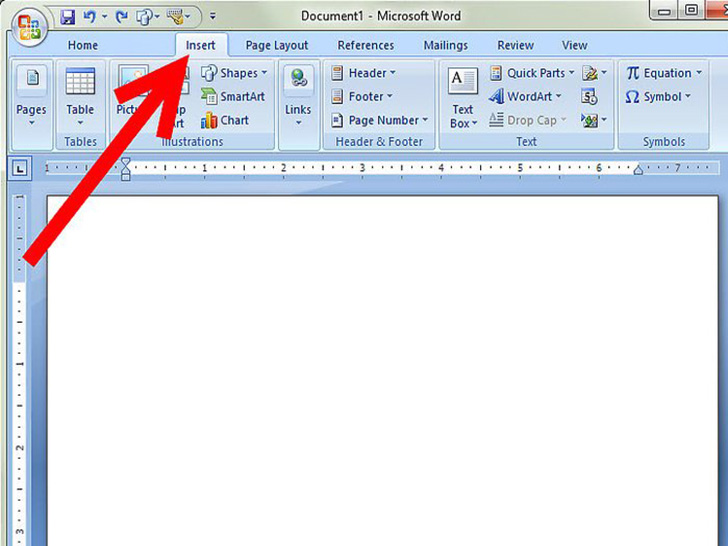 点击插入标签。即主标签右边的那个标签。
点击插入标签。即主标签右边的那个标签。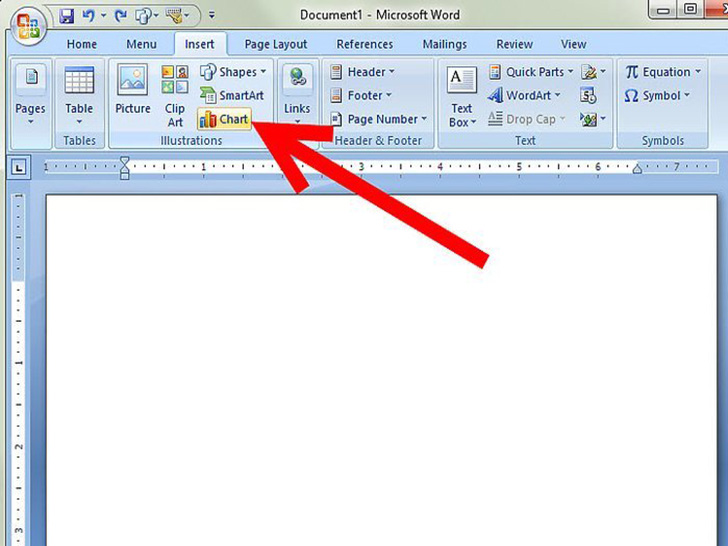 点击图表。打开添加图表向导窗口。
点击图表。打开添加图表向导窗口。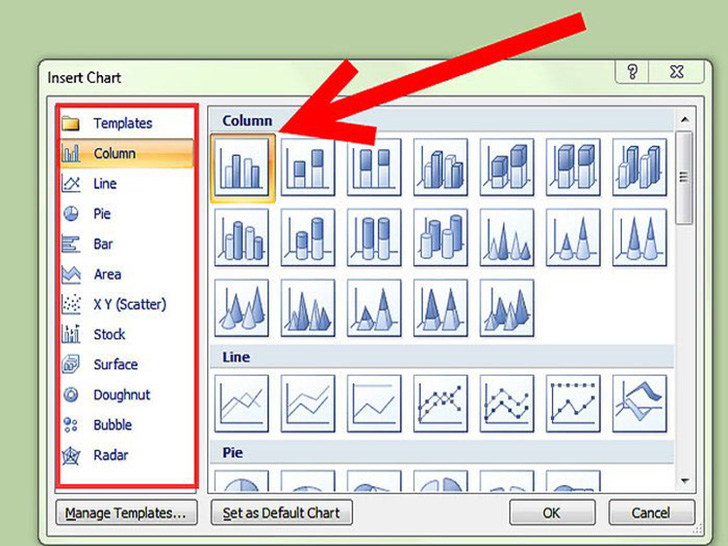 点击不同的种类,并往下拉查看不同类型的图表。其实里面的内容远远不止数据图,还有表格、图表和散点图等。这些种类是:柱形图、线型图、饼状图、柱状图、区域、X Y轴(散点)、股票、表面、甜甜圈、泡泡、雷达等。
点击不同的种类,并往下拉查看不同类型的图表。其实里面的内容远远不止数据图,还有表格、图表和散点图等。这些种类是:柱形图、线型图、饼状图、柱状图、区域、X Y轴(散点)、股票、表面、甜甜圈、泡泡、雷达等。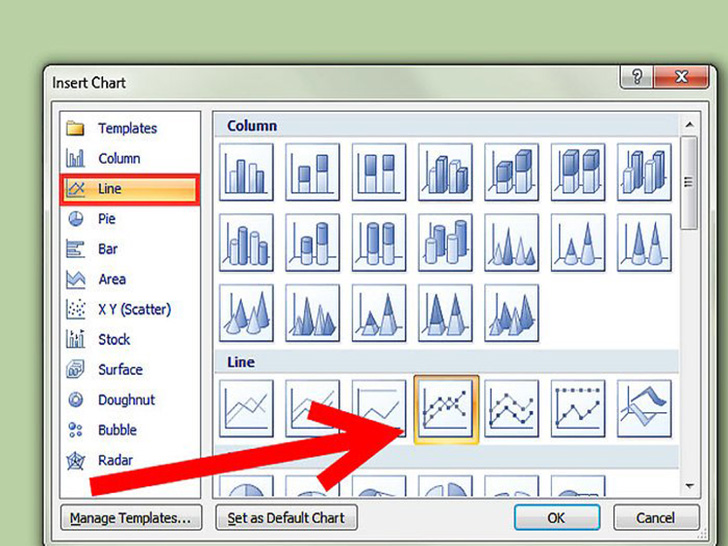 假设你选择线型图。点击线型图键,选择图表的样式。不同图表有不同的设置。
假设你选择线型图。点击线型图键,选择图表的样式。不同图表有不同的设置。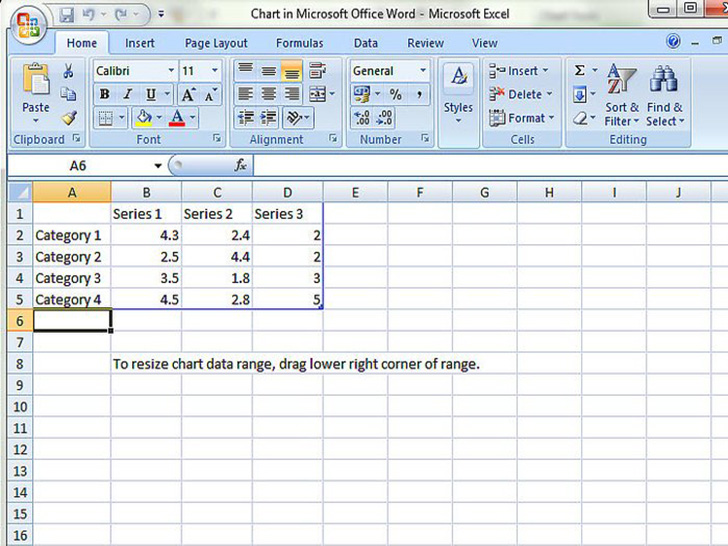 选择了图表,又选好了样式以后,会出现另一个窗口。你会看到一个Excel电子表格嵌入了Word文档中。在表格中可以看到4个分类(纵向)和3个系列(横向)。想改变数据,改变对应的单元格就行了。
选择了图表,又选好了样式以后,会出现另一个窗口。你会看到一个Excel电子表格嵌入了Word文档中。在表格中可以看到4个分类(纵向)和3个系列(横向)。想改变数据,改变对应的单元格就行了。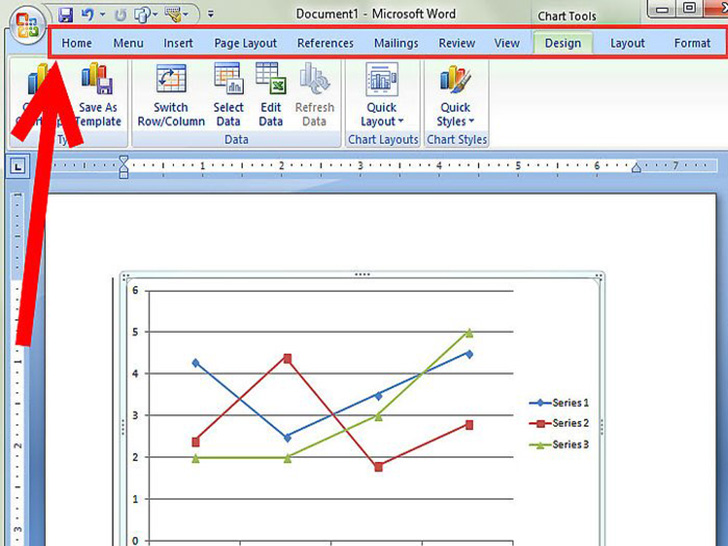 这个窗口中你还可以看到好几个标签:主页、插入、页面排列、公式、数据、审视、查看。你可以使用主页键来改变字体和颜色。可以试试其它标签来进行其他更改。
这个窗口中你还可以看到好几个标签:主页、插入、页面排列、公式、数据、审视、查看。你可以使用主页键来改变字体和颜色。可以试试其它标签来进行其他更改。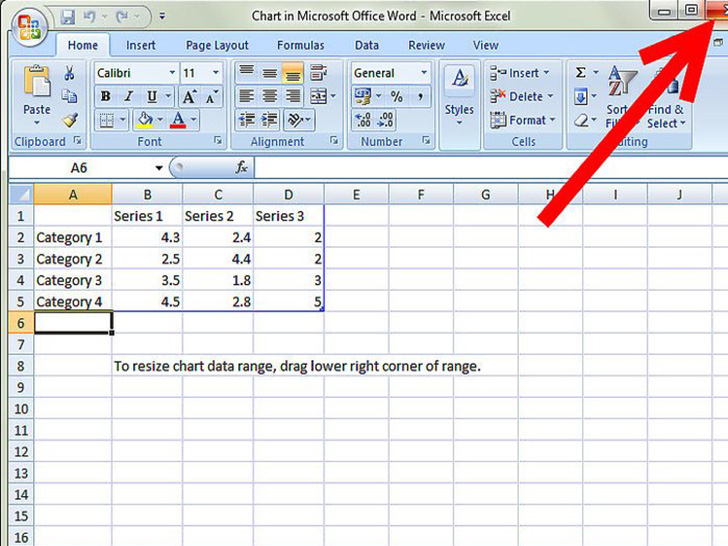 关闭Excel窗口后,你会回到Microsoft Word文件里。然后就会出现设置好的表格了。
关闭Excel窗口后,你会回到Microsoft Word文件里。然后就会出现设置好的表格了。
栏 目:office激活
本文地址:https://www.fushidao.cc/wangzhanyunying/17293.html
您可能感兴趣的文章
- 06-25office2021永久免费激活方法
- 06-25office专业增强版2021激活密钥2023密钥永久激活 万能office2021密钥25位
- 06-25office2021年最新永久有效正版激活密钥免费分享
- 06-25最新office2021/2020激活密钥怎么获取 office激活码分享 附激活工具
- 06-25office激活密钥2021家庭版
- 06-25Office2021激活密钥永久最新分享
- 06-24Word中进行分栏文档设置的操作方法
- 06-24Word中进行文档设置图片形状格式的操作方法
- 06-24Word中2010版进行生成目录的操作方法
- 06-24word2007中设置各个页面页眉为不同样式的操作方法


阅读排行
推荐教程
- 11-30正版office2021永久激活密钥
- 11-25怎么激活office2019最新版?office 2019激活秘钥+激活工具推荐
- 11-22office怎么免费永久激活 office产品密钥永久激活码
- 11-25office2010 产品密钥 永久密钥最新分享
- 11-22Office2016激活密钥专业增强版(神Key)Office2016永久激活密钥[202
- 11-30全新 Office 2013 激活密钥 Office 2013 激活工具推荐
- 11-25正版 office 产品密钥 office 密钥 office2019 永久激活
- 11-22office2020破解版(附永久密钥) 免费完整版
- 11-302023 全新 office 2010 标准版/专业版密钥
- 03-262024最新最新office365激活密钥激活码永久有效






